win10休眠唤醒不了怎么办|win10休眠唤醒不了的解决方法
如果长时间没有使用win10电脑会自动进入休眠状态,节省电源,但是一些用户反馈说win10系统进入休眠唤醒不了,怎么办呢?这样就没办法继续使用电脑了。针对win10休眠唤醒不了的问题,下面分享给大家就是win10休眠唤醒不了的解决方法。
步骤一:
1、打开“设备管理器”--“系统设备”--“Intel(R) Management Engine Interface”,双击。
2、版本号应为“11.XXXXX”的样子,即主版本为11。
3、最后一个选项卡,好像是“电源管理”之类,把第一个框中的对号去掉。好像是休眠时关掉本设备以节约电源之类的话。
步骤二:
到官网上找驱动程序,比如,出问题的版本是下面;

我们换成win8.1版本的64位驱动,版本号为9.5XXXX。如下图。下载后覆盖安装。
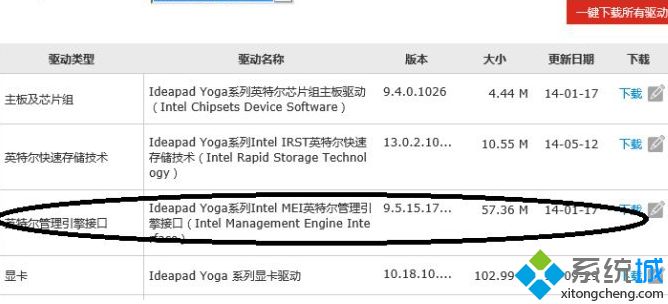
以上就是win10休眠唤醒不了的解决方法,按照教程设置之后,wn10系统就可以正常使用了。
相关教程:ssd休眠无法唤醒电脑休眠鼠标和键盘无法唤醒如何让win10休眠状态下东西呢win 10 休眠状态继续下载电脑电源休眠选项我告诉你msdn版权声明:以上内容作者已申请原创保护,未经允许不得转载,侵权必究!授权事宜、对本内容有异议或投诉,敬请联系网站管理员,我们将尽快回复您,谢谢合作!










